Hur räknar jag medlemmar i distributionslistan i Outlook?
I Outlook finns det ingen funktion för dig att räkna distributionslistans medlemmar direkt. Om du har en distributionslista med stora mängder e-postadresser, hur kan du ta reda på hur många medlemmar som ingår i den här gruppen? Med den här artikeln lär du dig hur man räknar medlemmar i distributionslistan med hjälp av VBA-kod.
Räkna medlemmar i distributionslistan i Outlook med VBA-kod
Lägg till en knapp för makrot i snabbåtkomstverktygsfältet
- Automatisera e-post med Auto CC / BCC, Automatisk vidarebefordran genom regler; skicka Auto-svar (Out of Office) utan att kräva en utbytesserver...
- Få påminnelser som BCC-varning när du svarar alla medan du är i BCC-listan, och Påminn när du saknar bilagor för bortglömda bilagor...
- Förbättra e-posteffektiviteten med Svara (alla) med bilagor, Lägg automatiskt till hälsning eller datum och tid i signatur eller ämne, Svara på flera e-postmeddelanden...
- Effektivisera e-post med Återkalla e-postmeddelanden, Tillbehörsverktyg (Komprimera alla, Autospara alla...), Ta bort dubbletteroch Snabbrapport...
 Räkna medlemmar i distributionslistan i Outlook med VBA-kod
Räkna medlemmar i distributionslistan i Outlook med VBA-kod
Du kan använda VBA-koden för att räkna medlemmarna i distributionslistan enligt följande.
1. Öppna Microsoft Visual Basic för applikationer genom att trycka på andra + F11 på tangentbordet samtidigt.
2. klick Insert > Modulerna. Se skärmdump:
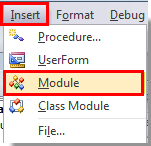
3. Kopiera och klistra in följande VBA-kod i VbaProject fönster.
VBA: Räkna medlemmar i distributionslistan i Outlook
Sub CountDLMembers()
Dim oOL As Outlook.Application
Dim oSelection As Outlook.Selection
Dim oItem As Object
Dim olDL As Outlook.DistListItem
Dim Result As String
Set oOL = Outlook.Application
'Check and get the selected Contact Group
Select Case TypeName(oOL.ActiveWindow)
Case "Explorer"
Set oSelection = oOL.ActiveExplorer.Selection
If oSelection.Count > 0 Then
Set oItem = oSelection.Item(1)
Else
Result = MsgBox("No item selected. " & _
"Please select a Contact Group first.", _
vbCritical, "CountDLMembers")
Exit Sub
End If
Case "Inspector"
Set oItem = oOL.ActiveInspector.CurrentItem
Case Else
Result = MsgBox("Unsupported Window type." & _
vbNewLine & "Please make a selection" & _
"in the Calendar or open a Contact Group first.", _
vbCritical, "CountDLMembers")
Exit Sub
End Select
If oItem.Class = Outlook.olDistributionList Then
'Display the member count
Set olDL = oItem
Result = MsgBox("The Contact Group '" & olDL.DLName & "' contains " & olDL.MemberCount & " members.", vbInformation, "CountDLMembers")
Else
'Selected item isn't a Contact Group item
Result = MsgBox("No Contact Group item selected. " & _
"Please make a selection first.", _
vbCritical, "CountDLMembers")
Exit Sub
End If
'Cleanup
Set oOL = Nothing
Set olDL = Nothing
End Sub
4. Klicka sedan på Save knappen för att spara den.
5. Stäng Microsoft Visual Basic för applikationer fönster.
Lägg till en knapp för makrot i snabbåtkomstverktygsfältet
1. Gå till Kontakt or Personer visa genom att klicka på Kontakt or Personer i Navigeringsfönstret.
2. I Outlook 2010 och 2013, vänligen högerklicka på Snabbåtkomstverktygsfält och klicka sedan på Anpassa snabbåtkomstverktygsfältet i högerklickmenyn. Se skärmdump:
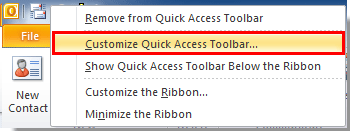
Anmärkningar: I Outlook 2007 öppnar du en distributionslista och högerklickar sedan på Snabbåtkomstverktygsfält för att välja Snabbåtkomstverktygsfält i högerklickmenyn.
3. I Outlook-Val dialogrutan måste du:
1). Se till att du befinner dig i Snabbåtkomstverktygsfält sektion;
2). Välj Makron i Välj kommandon från rullgardinsmeny
3). Välj makron i Separator låda;
4). Klicka på Lägg till knapp;
5). Och slutligen klicka på OK knapp. Se skärmdump:

4. Då kan du se knappen för makrot läggs till på Snabbåtkomstverktygsfält.
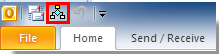
När du har lagt till knappen för makrot i snabbåtkomstverktygsfältet kan du nu köra VBA-koden för att räkna distributionslistans medlemmar.
1. I Outlook 2010 och 2013 kan du bara välja en distributionslista och klicka sedan på knappen för makrot på Quick Access Toolbar.
Anmärkningar: I Outlook 2007 måste du öppna en distributionslista och klicka sedan på knappen för makrot på Snabbåtkomstverktygsfält.
2. Sedan kommer en snabbruta att dyka upp för att berätta hur många medlemmar finns i denna distributionslista. Klicka sedan på OK.

Bästa kontorsproduktivitetsverktyg
Kutools för Outlook - Över 100 kraftfulla funktioner för att överladda din Outlook
🤖 AI Mail Assistant: Instant proffs-e-postmeddelanden med AI-magi – ett klick för geniala svar, perfekt ton, flerspråkig behärskning. Förvandla e-post utan ansträngning! ...
📧 Email Automation: Frånvaro (tillgänglig för POP och IMAP) / Schemalägg Skicka e-post / Auto CC/BCC enligt regler när du skickar e-post / Automatisk vidarebefordran (avancerade regler) / Lägg automatiskt till hälsning / Dela automatiskt e-postmeddelanden med flera mottagare i individuella meddelanden ...
📨 Email Management: Hämta enkelt e-postmeddelanden / Blockera bluff-e-postmeddelanden av ämnen och andra / Ta bort duplicerade e-postmeddelanden / Avancerad Sökning / Konsolidera mappar ...
📁 Bilagor Pro: Batch Spara / Batch lossa / Batchkomprimera / Automatisk sparning / Auto Lossa / Automatisk komprimering ...
🌟 Gränssnittsmagi: 😊 Fler vackra och coola emojis / Öka din Outlook-produktivitet med flikar / Minimera Outlook istället för att stänga ...
👍 Underverk med ett klick: Svara alla med inkommande bilagor / E-postmeddelanden mot nätfiske / 🕘Visa avsändarens tidszon ...
👩🏼🤝👩🏻 Kontakter och kalender: Lägg till kontakter i grupp från valda e-postmeddelanden / Dela upp en kontaktgrupp till individuella grupper / Ta bort påminnelser om födelsedag ...
Över 100 funktioner Vänta på din utforskning! Klicka här för att upptäcka mer.

